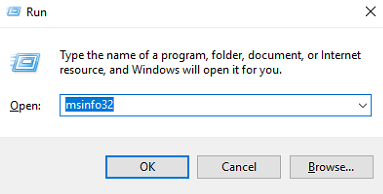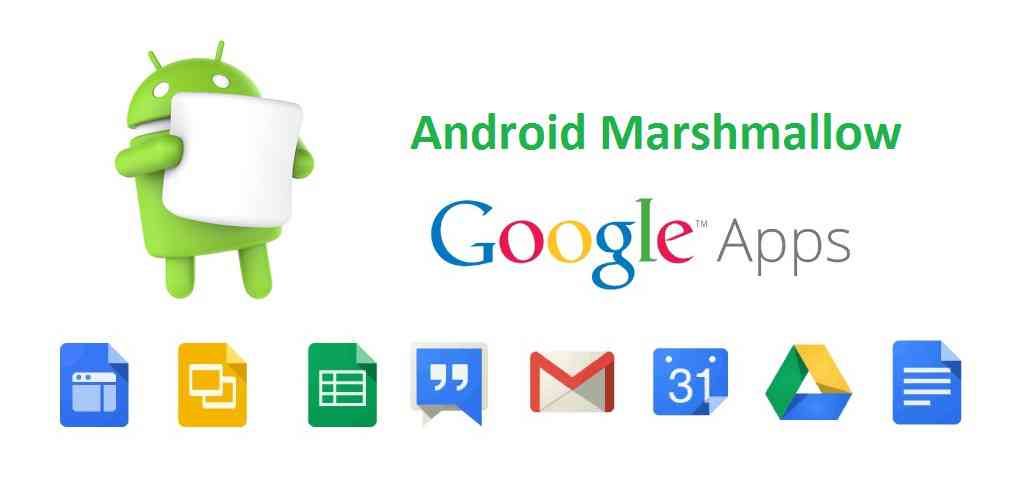Rôzne spôsoby zdieľania USB tlačiarne cez internet v systéme Windows 10
Chcete zdieľať USB tlačiareň cez internet? Ak pracujete s tlačiarňou USB, ktorá nemá k dispozícii sieťové pripojenie Wi-Fi alebo Ethernet, systém Windows 10 uľahčuje premenu vášho počítača na tlačový server tým, že umožňuje zdieľať tlačiareň USB v sieti pre všetci majú k nemu ľahký prístup iba pomocou niekoľkých klepnutí.
Zdieľanie tlačiarní je funkcia, ktorá je súčasťou OS už dlho a v systéme Windows 10 ju môžete stále používať.
moze ipad hrat mkv
Ak sa snažíte používať tlačiareň v kancelárii alebo doma a hľadáte spôsob, ako získať veľmi žiadanú schopnosť prístupu k perifériám zo vzdialeného počítača, ste na správnom mieste.
V tomto článku zdôrazním najjednoduchšie spôsoby zdieľania vašej tlačiarne pre vzdialený prístup. Naučíte sa spôsoby zdieľania tlačiarne v systéme Windows 10 cez sieť bez nastavenia domácej skupiny. K dispozícii sú tiež efektívne softvérové aplikácie, ktoré vám to pomôžu dosiahnuť. Nielen to, ale tiež môžete použiť špecializované programy, ktoré vám umožňujú zdieľať tlačiarne nielen zo systémov Windows, ale aj Linux, Mac a Android.
Rôzne spôsoby zdieľania USB tlačiarne cez internet v systéme Windows 10:
- Softvér na zdieľanie tlačiarní po sieti
Zdieľajte tlačiareň USB cez internet prostredníctvom zdieľania tlačiarní

Ak chcete pripojiť tlačiareň USB k sieti Wi-Fi bez ďalšieho príslušenstva, môžete potom použiť zdieľanie tlačiarní Windows 10, postupujte takto:
Krok 1:
Zamierte do nastavenie .
Krok 2:
Potom klepnite na Zariadenia .
Krok 3:
V zozname vyberte svoju tlačiareň.
Krok 4:
Potom klepnite na ikonu Spravovať tlačidlo.
Krok 5:
Klepnite na ikonu Vlastnosti tlačiarne odkaz.
Krok 6:
Potom Zdieľanie tab.
Krok 7:
Klepnite na ikonu Zmeniť možnosti zdieľania tlačidlo.
Krok 8:
Prezrite si tiež Zdieľajte túto tlačiareň možnosť.
Krok 9:
Podľa potreby upravte názov zdieľania tlačiarne, ale nie je to potrebné.
Krok 10:
Klepnite na Podať žiadosť .
Krok 11:
Klepnite na Ok splniť úlohu.
Po dokončení krokov môže byť vaša tlačiareň USB tiež k dispozícii v sieti pre kohokoľvek, aby ju mohol použiť alebo pripojiť.
Práca so zdieľanou tlačiarňou v systéme Windows 10

Stačí do zariadenia nainštalovať zdieľanú tlačiareň. Je to však ľahký proces, ale nie je to celkom podobné ako inštalácia bezdrôtovej tlačiarne.
Ak chcete nainštalovať tlačiareň, ktorú zdieľate v sieti, na inom počítači, postupujte takto:
Krok 1:
Zamierte do nastavenie .
Krok 2:
Potom klepnite na Zariadenia .
Krok 3:
Klepnite na ikonu Pridajte tlačiareň a skener tlačidlo.
Krok 4:
Klepnite na Tlačiareň, ktorú chcem, nie je uvedená v zozname .
Krok 5:
Potom môžete skontrolovať Vyberte zdieľanú tlačiareň podľa názvu možnosť.
Krok 6:
Zadajte sieťovú cestu k tlačiarni. Napríklad \computerNameprinterName. Môžete tiež použiť adresu IP pre počítač zdieľajúci tlačiareň, ak z nejakého dôvodu názov nemôže fungovať.
Krok 7:
Klepnite na Ďalšie .
Krok 8:
Potom môžete ponechať predvolený názov tlačiarne.
Krok 9:
Klepnite na Ďalšie nainštalovať zdieľanú tlačiareň do počítača.
Krok 10:
Klepnite na Skončiť ukončiť úlohu.
Po dokončení všetkých krokov by ste mali zdieľať svoje tlačové úlohy prostredníctvom siete, počítača a tlačiarne USB.
Majte na pamäti, že používatelia budú môcť tlačiť, iba ak je povolené zdieľanie tlačiarne na počítači.
Softvér na zdieľanie tlačiarní po sieti

Ako sme už spomenuli, môžete použiť štandardné možnosti systému Windows, ktoré umožňujú pripojenie tlačiarne k sieti iba v miestnej oblasti. Tento softvér teda funguje na akúkoľvek vzdialenosť a dokáže presmerovať tlačiarne po sieti.
FlexiHub
Ak neviete, ktoré riešenie je dobré zdieľať USB zariadenie cez IP, môžete použiť úžasný softvér na zdieľanie tlačiarní - FlexiHub . Umožňuje vám prístup a zdieľanie tlačiarne na platformách macOS, Windows, Linux a Android.
Kroky na pripojenie zdieľanej tlačiarne:
Krok 1:
Spočiatku sa zaregistrujte na bezplatný účet FlexiHub - Odkaz
Krok 2:
Potom po výbere počtu pripojení začnite s testom FlexiHub.
Krok 3:
Potom nainštalujte a otvorte softvér na obidvoch systémoch zúčastňujúcich sa na pripojení. Ak sa chcete prihlásiť, zadajte svoj registračný e-mail a heslo.
Krok 4:
V rozhraní FlexiHub vyhľadajte tlačiareň, ku ktorej sa chcete pripojiť, a klepnite na tlačidlo Pripojiť.
To je všetko!
Pros :
- FlexiHub funguje prostredníctvom bezdrôtovej siete
- Všetky pripojenia sú zabezpečené pomocou pokročilého šifrovania
- Aplikácia umožňuje zdieľať akékoľvek USB a sériové zariadenia - skenery, projektory, webové kamery, mobilné telefóny atď.
Zápory:
- Bezplatná verzia vám neumožňuje prístup k vzdialeným zariadeniam
- Softvér musí byť nainštalovaný na všetkých zariadeniach, ktoré sa pripájajú k vzdialenej tlačiarni.
Sieťová brána USB
Ďalším efektívnym spôsobom zdieľania tlačiarní cez internet je USB Network Gate. Softvér je navrhnutý tak, aby poskytoval vzdialený prístup ku všetkým zariadeniam USB. Pomáha tiež pri zdieľaní tlačiarne cez sieť pomocou niekoľkých klepnutí.
Krok 1:
Nainštalujte alebo stiahnite si sieťovú bránu USB. Nainštalujte si ho aj na iné počítače.
Krok 2:
Po nainštalovaní sa zdieľaná tlačiareň zobrazí v okne Zariadenia. Ak chcete upraviť port, pridajte šifrovanie do šifrovaného dátového prenosu alebo pripojenia. Môžete tiež stlačiť ikonu ozubeného kolieska vedľa položky Zdieľať. Po dokončení nastavenia klepnite na Zdieľať. Teraz môžete tlačiareň prezerať na všetkých zariadeniach so sieťovou bránou USB.
Klady:
- Skúšobná verzia: 14-denná skúšobná verzia
- Môžete tiež použiť aplikáciu pre Mac a Linux
- Zdieľajte tlačiarne aj cez LAN
Zápory:
- Po uplynutí skúšobnej doby si chcete kúpiť licenciu za 159,95 dolárov
- Môžete ho nainštalovať na každý počítač, ktorý chce získať prístup k tlačiarni
Bezdrôtová tlačiareň
Bezdrôtová tlačiareň je ďalšou základnou funkciou, ktorú nájdete v modernej tlačiarni, je zabudované sieťové pripojenie. Má podporu pre Ethernet, Wi-Fi alebo oboje. Je to veľmi efektívne, pretože nechcete, aby mal váš počítač prístup k tlačiarni. Teraz sa môžete pripojiť k tlačiarni priamo cez internet.
Neexistujú žiadne všeobecné kroky na konfiguráciu možnosti siete na vašej tlačiarni. Nastavenie však závisí od typu tlačiarne, ktorú máte. Ak ste si však istí, že vaše zariadenie je kompatibilné s touto funkciou, jednoducho si prečítajte príručku dodanú s tlačiarňou.
Záver:
Takmer niektoré tlačiarne majú tlačový server na pripojenie k sieti pomocou pripojenia na internet alebo Ethernet. Existuje tiež veľa tlačiarní, ktoré sú vybavené pripojením pomocou paralelného kábla alebo USB. Windows 10 však ponúka jednoduché kroky, vďaka ktorým môžete zdieľať tlačiareň s ľuďmi cez internet.
bude Nintendo Switch hrať Wii hry
Prečítajte si tiež: